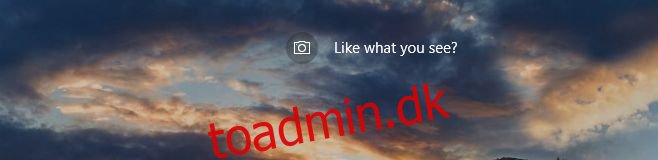Windows Spotlight-billederne på din låseskærm er ret fantastiske. De ændrer sig dagligt, men der er ingen måde at diktere, hvor ofte Windows 10 får et nyt Windows Spotlight-billede til din låseskærm. Du kan faktisk sidde fast med det samme billede i dagevis, hvis Windows 10 ikke opdaterer billedet. Der er ingen måde for dig at anmode om et nyt billede; du skal vente, indtil Windows Spotlight henter en ny selv. Hvis du har siddet fast med det samme billede på din låseskærm for længe, er der dog en måde at få et nyt Windows Spotlight-billede til din låseskærm. Sådan gør du.
Der er to måder at gøre dette på; begge er enkle, men den ene har mere varige virkninger end den anden. Begge metoder er en løsning, fordi der ikke er nogen indbygget måde at få et nyt Windows Spotlight-billede til din låseskærm på.
Fortæl Windows Spotlight, at du ikke kan lide billedet
Denne første metode har mere langvarige virkninger. Når Windows Spotlight viser dig et billede, spørger det dig, om du kan lide det eller ej. Den bruger feedbacken til at vise dig lignende billeder. Hvis du giver et billede en negativ vurdering, får du et nyt billede med det samme.
På din låseskærm skal du holde musen over ‘Synes godt om, hvad du ser’-widgetten.
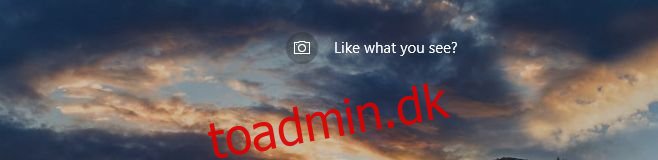
Den udvides for at vise dig to muligheder; Jeg kan lide det! og ikke fan. Hvis du klikker på ‘Ikke fan’, får du et nyt Windows Spotlight-billede til din låseskærm med det samme. Den eneste ulempe ved dette er, at det vil påvirke dine billedpræferencer. Hvis du virkelig kan lide et billede, vil du ikke bruge denne metode ofte.
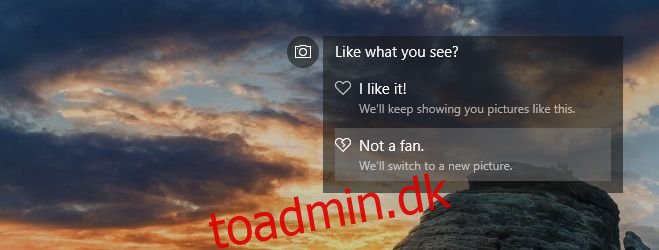
Sluk og tænd for det igen
Åbn appen Indstillinger, og gå til gruppen Personalisering af indstillinger. Vælg ‘Lås skærm’ og åbn rullemenuen ‘Baggrund’. Vælg ‘Billede’ i stedet for Windows Spotlight, og vælg et billede. Lås dit system én gang for at sikre, at billedet er blevet opdateret.
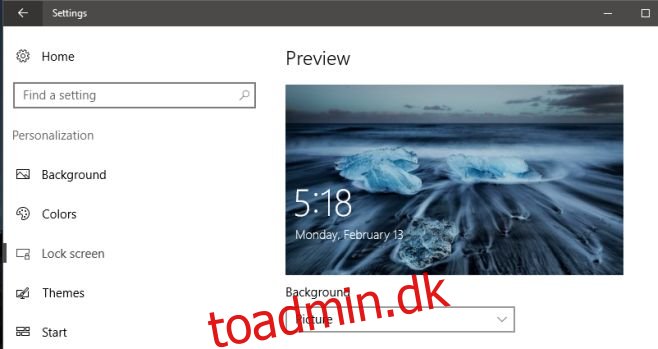
Lås derefter dit system op og åbn appen Indstillinger igen. Gå til Personalisering>Låseskærm, og vælg ‘Windows Spotlight’ fra rullemenuen i baggrunden for at aktivere Windows Spotlight. Den får et nyt Windows Spotlight-billede til din låseskærm.
Denne anden metode vil ikke forstyrre dine præferencer for de billeder, du får vist. Det tager lidt længere tid at udføre sammenlignet med den første metode, men det har ingen bivirkninger.